Как использовать диспетчер устройств Android
Потеря смартфона не только ужасно неудобна, но также может иметь разрушительные эмоциональные и финансовые последствия. Чем больше вы сможете защитить себя в случае потери смартфона или кражи телефона, тем лучше. С помощью диспетчера устройств Android вы можете значительно повысить свои шансы не только вернуть свой телефон, но и защитить себя, если он исчезнет навсегда. Вот как использовать Android Device Manager в качестве средства защиты от краж.
Найдите потерянный телефон Android с помощью диспетчера устройств Android
Диспетчер устройств Android от Google существует уже два года, и он работает почти на каждом современном устройстве Android с помощью волшебных служб Google Play. Обычно он включен по умолчанию, но если это не так, вы можете легко включить его в настройках Google на своем телефоне.
Как убедиться, что диспетчер устройств Android может найти ваш телефон Android
Диспетчеру устройств Android необходимы две вещи, прежде чем он сможет найти телефон. На устройстве должно быть включено удаленное местоположение, которое вы найдете в настройках Google> Диспетчер устройств Android> Удаленное определение местоположения этого устройства (убедитесь, что флажок установлен), и у него также должен быть доступ к местоположению. Это в настройках Google> Местоположение. Если эти настройки не включены, Диспетчер устройств не сможет найти ваше устройство.
Новое приложение Диспетчер вашего телефона — Связь с Windows. Приложение Microsoft
Диспетчер устройств Android также работает для планшетов, но если у вас несколько учетных записей пользователей, только «владелец» планшета может включить функции диспетчера устройств Android (или выключить их снова).
Использование диспетчера устройств Android
Вы можете получить доступ к диспетчеру устройств Android двумя способами: через приложение «Диспетчер устройств Android» на другом устройстве Android или через Веб-сайт Android Device Manager.
После того, как вы запустили приложение или сайт и вошли в систему, Диспетчер устройств Android попытается найти ваше пропавшее устройство. Если он включен и есть сигнал, вы увидите местоположение на карте; вы также увидите три варианта: позвонить, заблокировать или удаленно стереть. Если устройство не включено или находится в зоне, где оно может получить сигнал, Диспетчер устройств Android сообщит о его местоположении, когда оно подключится к сети.
1. Позвоните в свой телефон
В большинстве случаев ваш телефон будет просто потерян, а не украден, поэтому не рискуйте с Диспетчером устройств: если карта показывает, что телефон находится поблизости, нажатие кнопки «Звонок» — как и следовало ожидать — заставит его зазвонить, чтобы вы могли найти Это. По нашему опыту, эта функция решает 99% проблем с отсутствующим телефоном, а также, вероятно, спасла несколько браков.
Если карта показывает, что телефон находится там, где вас нет, функция «Звонок» может убедить любезного незнакомца ответить на него, но если это не так и вы подозреваете, что ваш телефон был украден, а не потерян, вызовите полицию. Мы знаем, что идея появиться и поймать телефонного вора с поличным очень привлекательна, но на самом деле вы, скорее всего, получите удар или еще хуже.
КАК ПОЛЬЗОВАТЬСЯ ПРИЛОЖЕНИЕМ ДИСПЕТЧЕР ТЕЛЕФОНА / ТУТОРИАЛ
2. Заблокируйте телефон.
Если вы начинаете паниковать и диспетчер устройств Android может связаться с вашим телефоном, следующим шагом будет его блокировка. После того, как вы нажмете кнопку «Заблокировать», вы сможете ввести номер телефона; это блокирует телефон, но позволяет любому, кто его найдет, позвонить вам по этому номеру и только по этому номеру. Если при нажатии кнопки «Блокировать» телефон выключен, изменения вступят в силу, когда телефон снова подключится к сети.
3. Удаленная очистка телефона.
Все еще нет радости? Время для ядерного варианта. Если вы выберете опцию стирания, вы сможете удаленно стереть данные с телефона или планшета. Это то же самое, что выполнить полный сброс к заводским настройкам, поэтому он сотрет все ваши настройки, вашу музыку, ваши фотографии и ваши приложения (но ничего на SD-карте, если она есть в вашем телефоне). Как и в случае с блокировкой, если пропавший телефон выключен, выбор этого параметра приведет к удалению данных с него, как только он вернется в сеть.
Что делать, если диспетчер устройств Android не может подключиться
Диспетчер устройств Android не отслеживает историю местоположений вашего телефона, но Карты Google отслеживают — или, по крайней мере, отслеживают, если вы не отключили эту функцию в своей учетной записи Google. Иногда вы можете узнать, где был пропавший телефон, посетив Страница истории местоположений и проверка отметок времени. Он не обязательно скажет вам, где находится ваш телефон, но он может сказать вам, где он был.
Другой вариант — использовать отличный Android потерян, который хорошо работает на старых устройствах Android. Приложение и веб-сайт выглядят ужасно, но работают ужасно хорошо, хотя, опять же, устройство должно быть подключено к сети через сотовую сеть или Wi-Fi, чтобы оно работало.
Меры предосторожности, если ваш телефон не потерян
Принятие некоторых мер предосторожности может принести дивиденды, если ваш телефон позже потеряется, особенно если вы используете его для хранения конфиденциальных данных или оставаясь в своих любимых интернет-магазинах. Шаблон экрана блокировки является обязательным, и если вы используете SD-карты для данных, не храните на них ничего важного — удаленная очистка не стирает съемное хранилище. И рассмотрите возможность инвестирования в такое приложение, как Lookout или AirDroid. Последний вариант особенно умен, поскольку позволяет удаленно передавать важные файлы до того, как стереть данные с устройства.
У вас есть какие-нибудь советы по поиску потерянных телефонов? Как вы узнали о наших советах по использованию диспетчера устройств Android? Дайте нам знать об этом в комментариях.
Источник: moneyadv.ru
Диспетчеры задач для Android

Один из самых популярных диспетчеров задач для Android, загруженный более 5 млн раз. Это приложение позволяет закрыть тот или иной процесс всего одним тапом: просто касаетесь ненужной программы, и она выгружается (эту функцию можно отключить в настройках). Поддерживается создание белого списка программ, названного разработчиками «игнор-листом»: в него добавляются задачи, которые не нужно завершать – пригодится для софта, работающего фоном. Доступна также возможность одним касанием закрыть всё запущенное.
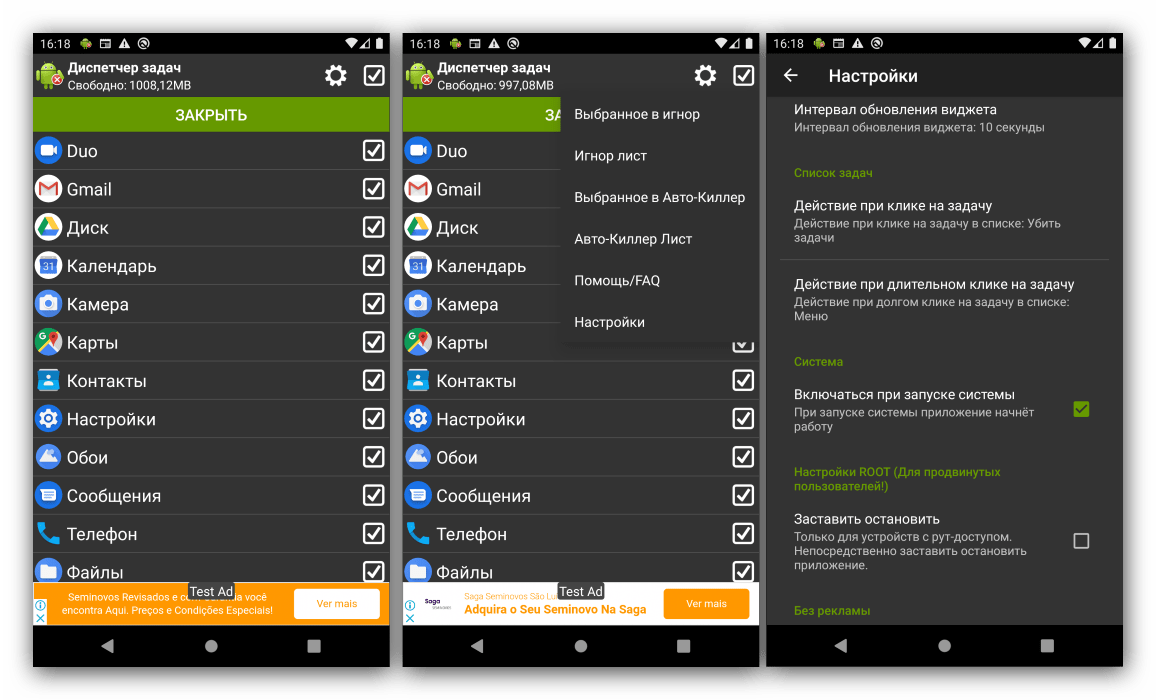
Аналогично работает и чёрный список, он же «авто-киллер»: добавляете в него службу или программу, и они будут выгружаться автоматически. Поведение Таск Менеджера можно тонко сконфигурировать в параметрах. Приложение распространяется по схеме «фримиум»: основной функционал бесплатен, но за дополнительные возможности, в частности, отключение рекламы, придётся заплатить. Отметим также не слишком качественную локализацию на русский язык.
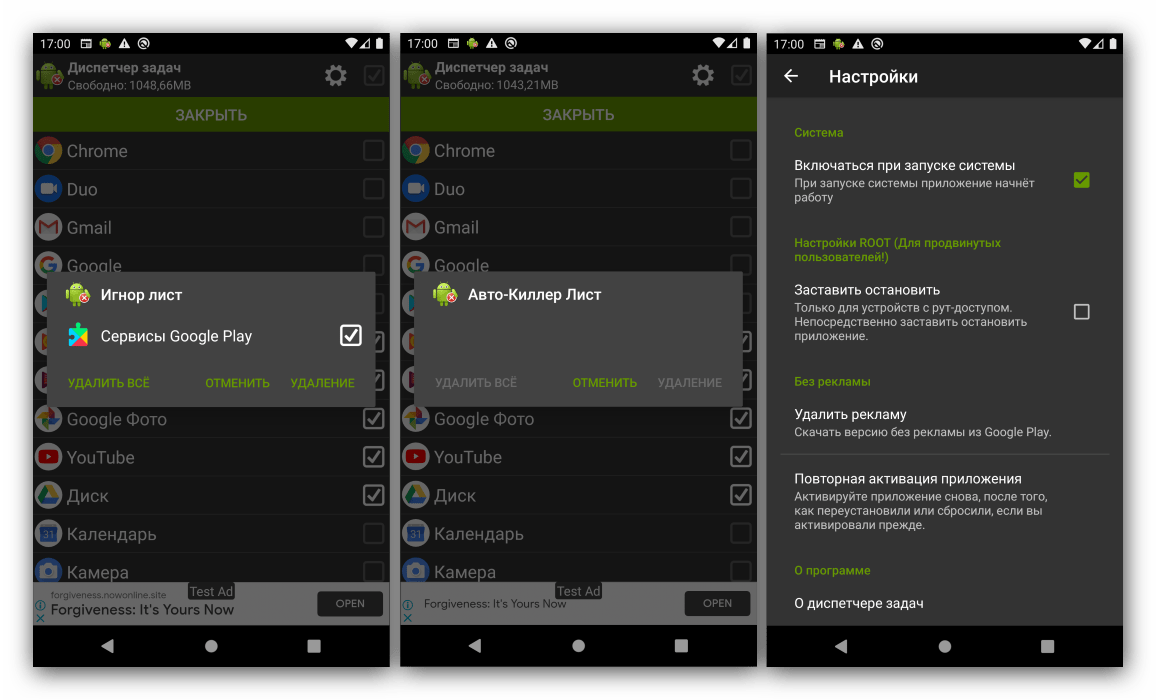
Assistant for Android
Данное приложение представляет собой комбинированный инструмент, одной из возможностей которого является и управление процессами, запущенными на вашем устройстве. В отличие от предыдущего решения, здесь есть цветовая сортировка задач для более удобного использования: отдельными цветами обозначены лаунчеры, системные службы, виджеты программ. Также их можно отсортировать по потреблению мощностей CPU или оперативной памяти.
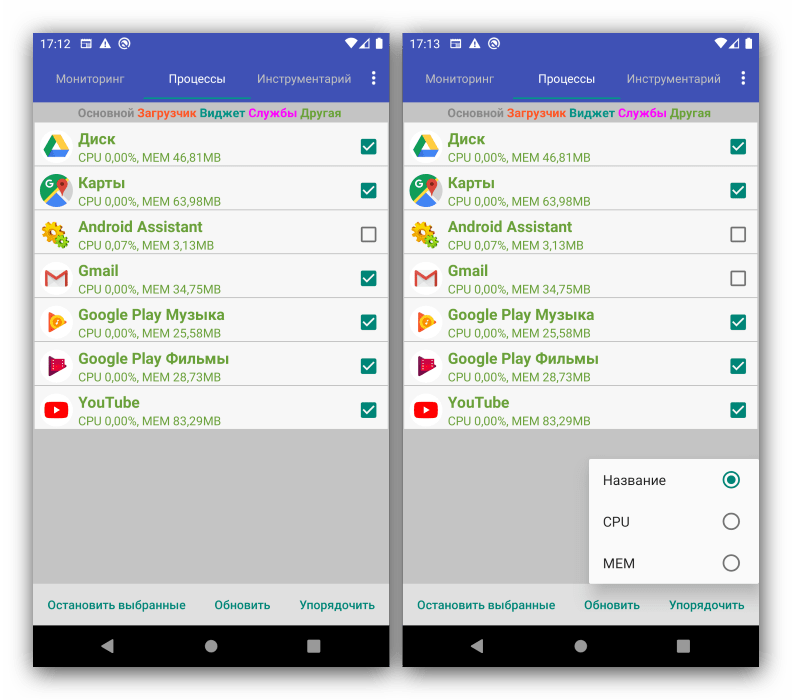
Закрытие по тапу, напротив, отсутствует – задачи, которые хотите завершить, нужно выделять вручную и уже потом останавливать нажатием на соответствующую кнопку. «Чёрного» и «белого» списков тоже нет, но это компенсируется дополнительной функциональностью в виде монитора потребления ресурсов в реальном времени. Недостатков, кроме платной рекламы, не выявлено.
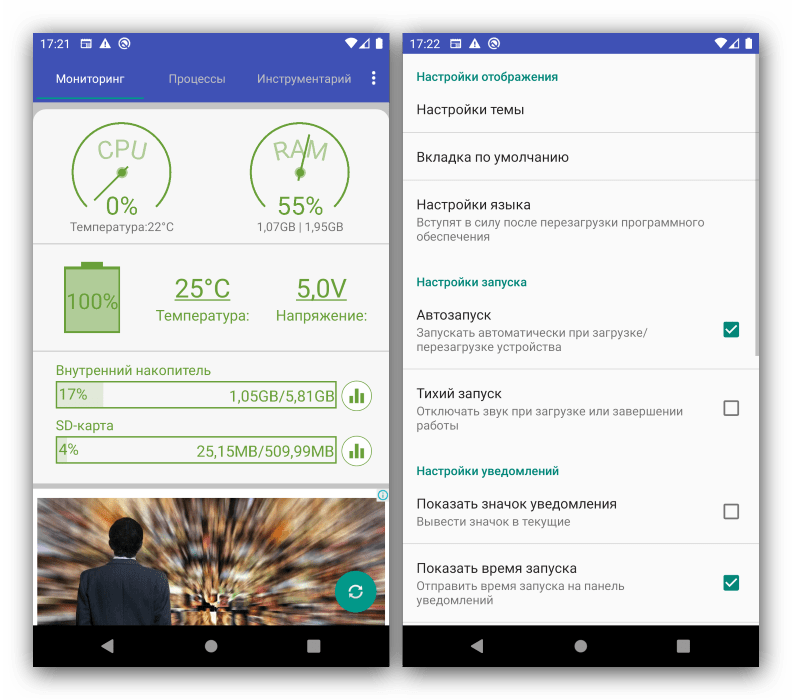
KillApps
Самое простое из рассматриваемых приложений, КиллАппс, предназначено для экстренного закрытия всех запущенных программ и служб. Это происходит в один клик – достаточно нажать на кнопку с иконкой запуска или вывести на рабочий стол соответствующий ярлык. Программа поддерживает ведение «белого списка», который позволит добавить некоторые процессы в исключения.
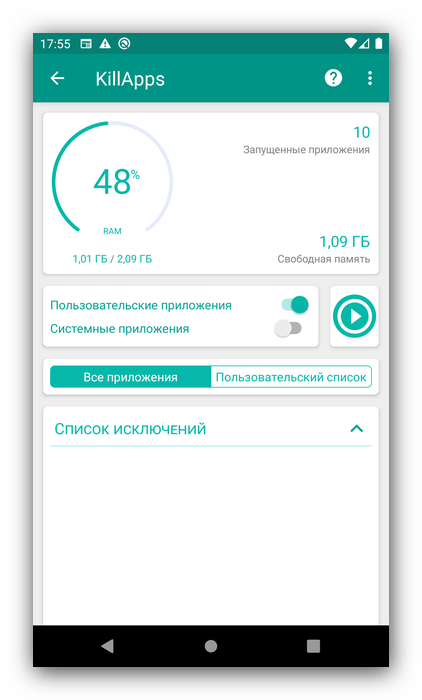
Остальные возможности воображение не поражают – есть фильтр приложений (пользовательские или системные), базовые функции настройки (создание резервных копий параметров и переключение между светлой и тёмной темами), а также ведение журнала ошибок. Из недостатков у программы есть только отображение рекламы.
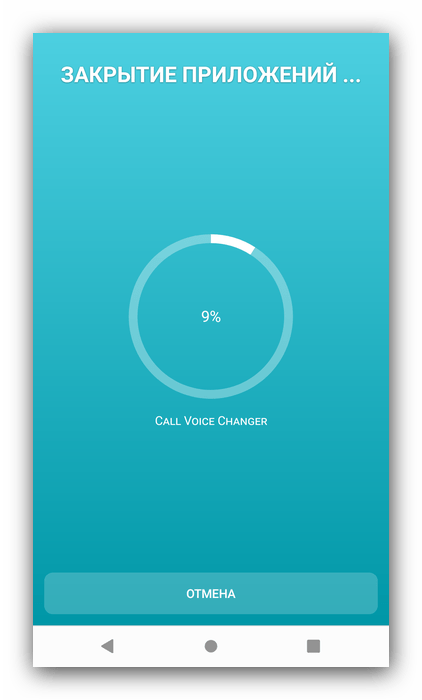
ES Диспетчер Задач
Приложение от создателей знаменитого ES Проводника примечательно тем, что представляет собой комбайн из собственно диспетчера запущенных задач, средства для очистки кэша и настройки потребления батареи, а также просмотрщика аппаратных характеристик Android-устройства. Есть ещё и часть функциональности, которая доступна только после установки уже упомянутого Проводника.
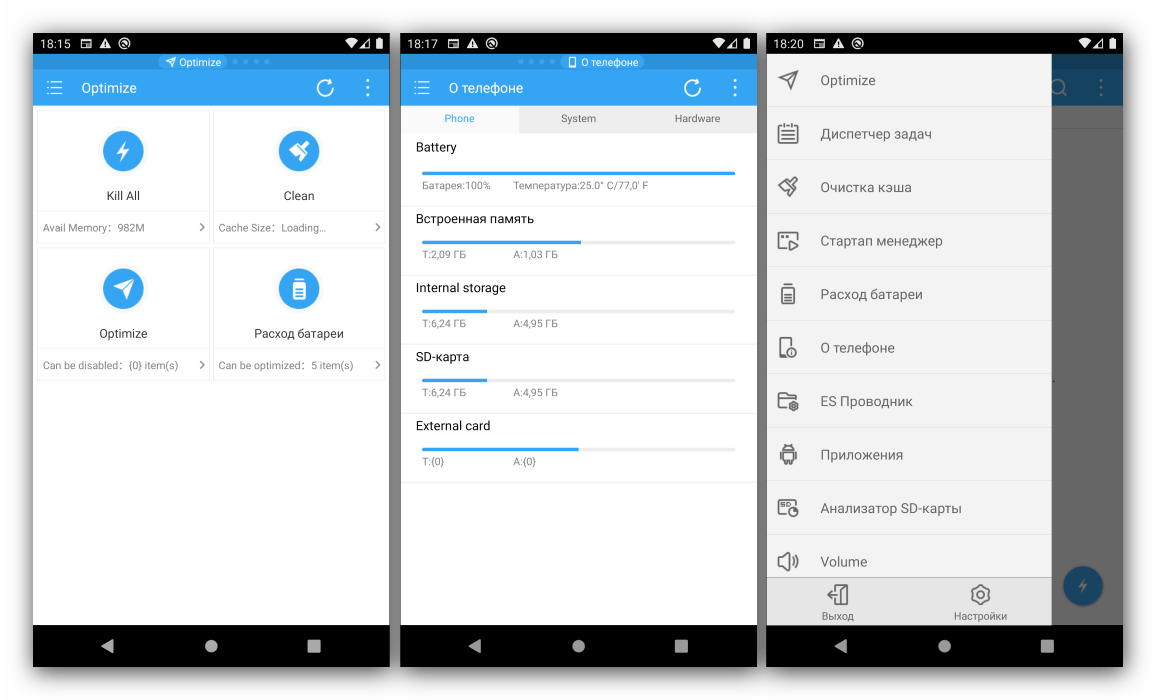
Возможности диспетчера задач подобны Task Manager – есть сортировка процессов по потреблению ресурсов и имени, «чёрный» и «белый» списки приложений, вывод виджета для быстрого доступа к нескольким функциям. Особенность ЕС Диспетчера задач – автозавершение всех задач при блокировке экрана, которое включается через настройки. К сожалению, софт компании ES Global больше не доступен в Плей Маркете, поэтому обновления навряд ли предвидятся. Кроме того, приложение не очень качественно переведено на русский.
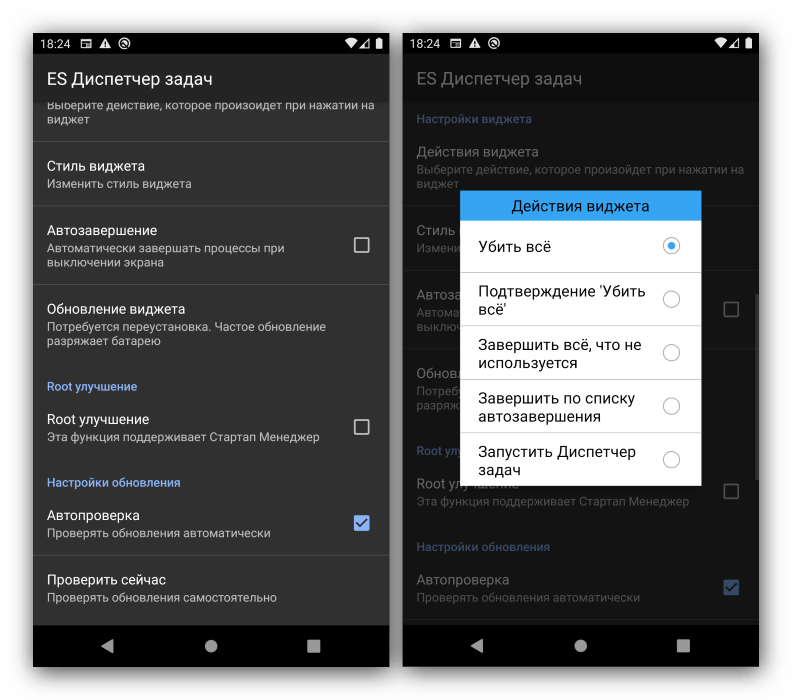
Advanced Task Manager
Это приложение с лихвой оправдывает своё название – действительно, оно представляет собой одно из самых продвинутых решений на рынке. Advanced Task Manager предлагает пользователям как выгрузку всех процессов в один клик, так и завершение отдельных задач. Само собой разумеется, что при таких возможностях имеется и список исключений, и список приложений, которые можно выгружать перед запуском.
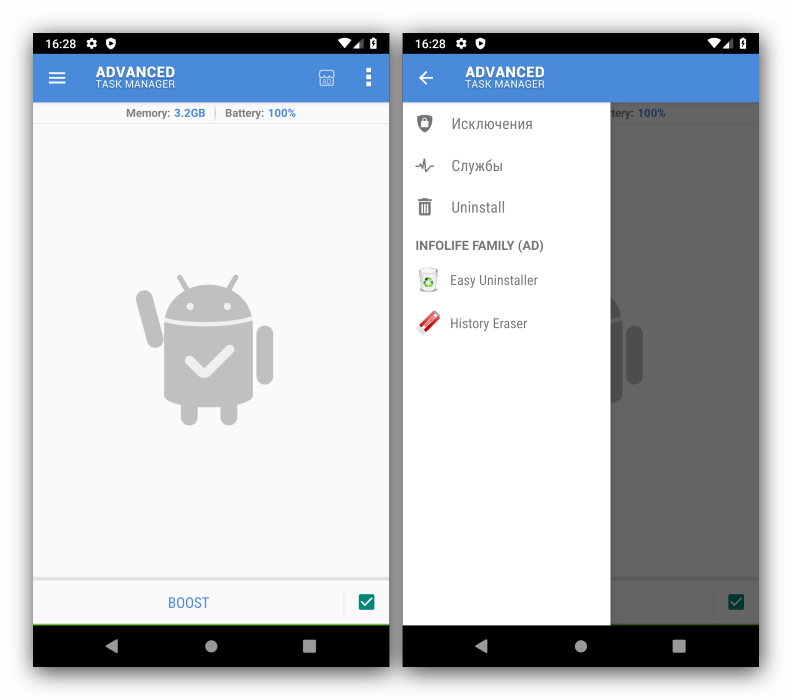
Ключевой же особенностью рассматриваемого софта являются режимы автоматической выгрузки: при старте самой программы, в заданном интервале либо при выключении экрана устройства. Имеются также и другие настройки – например, мониторинг потребления ресурсов приложения. Минусов у этого решения немного: отображаемая реклама и проблемы с локализацией.
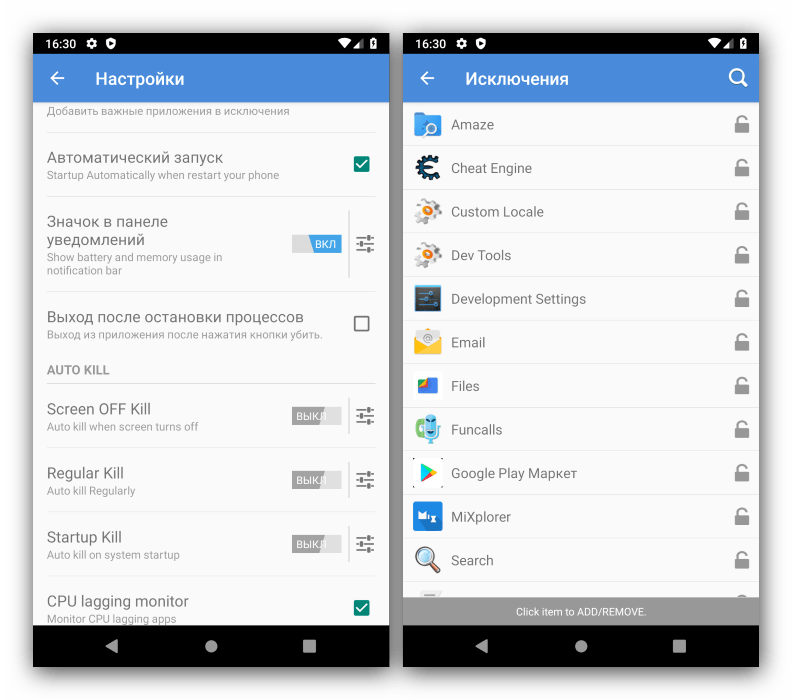
Мы рады, что смогли помочь Вам в решении проблемы.
Источник: lumpics.ru
диспетчер вашего телефона — Связь с Windows
Подключите свой телефон к компьютеру, чтобы получить мгновенный доступ к уведомлениям, фото и SMS с телефона. Установите приложение «Диспетчер вашего телефона» и свяжите его с приложением «Ваш телефон» на компьютере, чтобы начать работу.
Приложение «Ваш телефон» подружит компьютер с вашим любимым телефоном. Благодаря приложению «Диспетчер вашего телефона» можно легко синхронизировать телефон с Android и компьютер с Windows 10, чтобы мгновенно получать на компьютере доступ к необходимым данным с телефона. Быстро отвечайте на текстовые сообщения, получайте полный доступ к фотографиям без необходимости отправлять их себе по электронной почте, просматривайте уведомления с телефона на большом экране своего компьютера и управляйте ими.
Функции приложения «Диспетчер вашего телефона»:
Подключение телефона к компьютеру
• Получение уведомлений телефона с Android на компьютере и управление ими
• Чтение и отправка текстовых сообщений с компьютера
• Моментальный доступ к снятым на телефон фотографиям с компьютера
Узнайте о новых приложениях от корпорации Майкрософт
• Найдите приложения для телефона и компьютера, которые помогут эффективно работать на всех устройствах
• Просматривайте приложения Майкрософт в таких категориях, как производительность, образование, новости и другие категории
Вам нужно связать свой телефон с Android и компьютер с Windows 10, используя приложение «Параметры Windows» или «Ваш телефон». Для корректной работы необходима ОС Android 7.0 или более поздней версии.
Устанавливая это приложение, вы соглашаетесь с условиями использования https://go.microsoft.com/fwlink/?LinkID=246338 и политикой конфиденциальности https://go.microsoft.com/fwlink/?LinkID=248686
Чтобы рассказать нам о функциях, которые вы бы хотели увидеть в будущем, выберите пункт «Отзывы» в разделе настроек приложения «Ваш телефон» или «Диспетчер вашего телефона».
Источник: androspace.ru
Диспетчер задач для Андроид
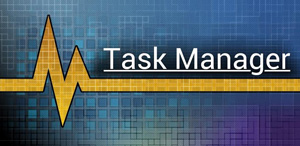
Android – ОС во многом похожая на своих старших сородичей – Windows и Linux. Здесь схожи операции с файловыми системами, практически одинаковы графические надстройки, нужные для запуска трёхмерных приложений, идентично реализована работа с памятью. ОЗУ любого устройства содержит в себе все запущенные или выполняющиеся в фоне приложения и имеет конечный объём. Чем больше она загружена, тем медленнее запускаются новые программы, так как для их исполнения операционная система должна выгрузить часть того, что уже находится в оперативной памяти.
Чтобы этот процесс был эффективнее, и пользователь сам мог управлять им, был придуман диспетчер задач. Он есть в домашних системах, но на современные телефоны такое приложение придётся поставить отдельно. О самых лучших диспетчерах задач для Android поговорим в этой статье.
Диспетчер приложений от AndroidRock
Самая простая из рассматриваемых программ: мало весит, лёгкая в использовании, не требует специальных разрешений кроме доступа к истории использования. Это разрешение позволяет ей получать данные из оперативной памяти и не даёт никаких других привилегий.
Пользоваться им очень легко, достаточно установить из Play Маркет или скачать apk-файл с любого надёжного сайта, например 4PDA. После установки пользователь будет предупреждён о передаче доступа к истории и дальше Диспетчером приложений можно пользоваться.
На главном экране размещена единственная функция, которая здесь есть – очистка оперативной памяти:
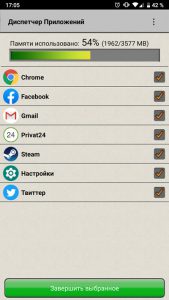
Вся информация разбита по блокам:
- Вверху находится шкала, по которой пользователь может наглядно увидеть состояние оперативной памяти устройства. Зелёным отображается занятый объём, серым – свободный. Над шкалой выводится точный процент использованной ОЗУ и его выражение в мегабайтах от общего объёма.
- В средней части – список всех запущенных приложений с возможностью отмечать их галочкой. Системные ресурсы здесь не выводятся, так как Диспетчер ориентирован на начинающего пользователя и ему такая информация ни к чему.
- Внизу располагается кнопка «Завершить выбранное». Как следует из названия, если её нажать, все отмеченные приложения в списке будут удалены из оперативной памяти.
Окно параметров приложения выглядит так:
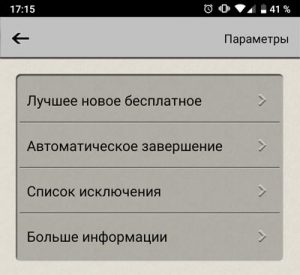
Как видно, здесь можно только задать таймер для автоматической работы программы и добавить процессы в список исключения. По умолчанию там находится только главный компонент Google-сервисов, который должен быть в памяти для обеспечения постоянной синхронизации.
- Эффективность.
- Малый объём.
- Подходит практически для всех версий Android.
- Есть возможность автоматизации.
Price: Free
Task Manager от Rhythm Software
Похожая на предыдущую утилита, но с более широкими возможностями. Работает как с рутом, так и без него. С правами суперпользователя появляется возможность выполнить kill процесса, то есть, полностью изъять его из оперативной памяти и запретить запуск на некоторое время. Поддерживается отображение системных процессов для опытных пользователей. Есть виджет, запускающий автоматическую очистку без входа в приложение, выглядит он так:

Главное окно имеет похожую компоновку с предыдущим приложением и отображает список запущенных и установленных приложений:
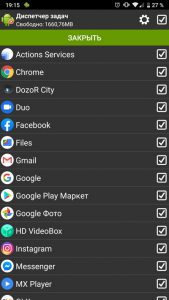
Здесь показаны все доступные для очистки приложения, загруженные в оперативную память и чекбоксы напротив каждого из них, которые, однако, имеют контекстную природу. За это отвечает меню, которое вызывается кнопкой в виде шестерёнки.

Есть три варианта взаимодействия с выбранными позициями в списке:
- Зелёная кнопка «Закрыть» на главном экране. Останавливает и выгружает все отмеченные приложения из ОЗУ.
- «Выбранное в игнор» – все отмеченные пункты вносятся в список исключений и не выгружаются при следующей очистке.
- «Выбранное в Авто-Киллер» – отмеченные программы добавляются в список автоматического завершения, поведение которого можно настроить отдельно. Очень удобная фишка для борьбы с автозагрузочными приложениями и вирусами (если не удается их удалить из системы).
Экран настроек довольно подробен и позволяет управлять различными возможностями утилиты:
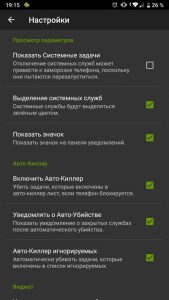
В разделе «Просмотр параметров» включается показ системных задач и выделение их отдельным, контрастным цветом. После активации главное окно выглядит так:
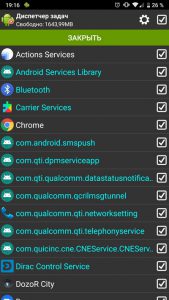
Здесь же настраивается поведение уведомлениями в шторке.
Пункт «Авто-Киллер» содержит все возможности этой надстройки. Можно его включить или выключить, настроить уведомления и даже сделать так, что игнор-лист тоже будет очищаться несмотря на настройки ручного режима. При этом активация автоматической очистки будет производиться каждый раз, когда телефон блокируется.
Кроме этого можно настроить поведение виджета, включить автозапуск и настроить рут-функции.
- Большое количество настроек и режимов.
- Контекстная очистка.
- Есть удобный виджет.
- Поддерживается вывод системных процессов.
- Не очень качественный перевод.
- Для команды kill нужен рут.
Price: Free
Smart Task Manager (Flashlight 2020)
Несмотря на то, что приложение очень многофункционально и эффективно выполняет свои задачи, стоит для начала отметить очень плохую, небрежную русскую локализацию. Это практически единственный его недостаток, который, однако, никак не влияет на удобство использования. Забегая вперёд, скажу, что язык в настройках самой утилиты поменять нельзя, он намертво привязан к локали телефона.
Главный экран сразу встречает пользователя всеми запущенными приложениями, в том числе и системными. Это может отпугнуть новичков, но здесь отсутствует выбор всех элементов, так что переживать за остановку важного процесса не стоит.
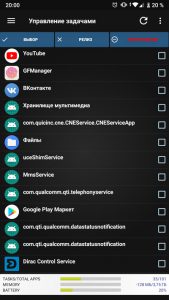
Как можно заметить, внизу есть несколько статус-баров, показывающих наглядно, сколько приложений запущено из общего числа, сколько памяти задействовано, и каков текущий заряд батареи. При этом оперативная память считывается с ошибкой, это объясняется тем, что утилита не поддерживает полностью Android Pie.
В левом боковом меню, кроме управления задачами, есть доступ к управлению приложениями.
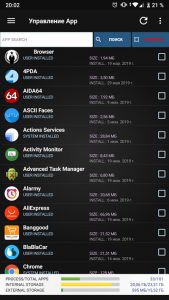
Здесь уже внизу расположены свои статус-бары, показывающие общее и отображающееся количество приложений, и состояние внутреннего и внешнего хранилищ. Все программы можно удалить пакетно, но процесс будет идти постепенно, по порядку.
Есть здесь и возможность резервного копирования приложений, которое работает через собственный проводник.
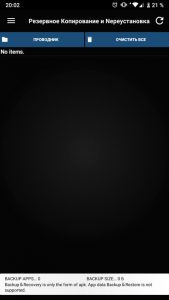
Надпись в нижнем краю экрана предупреждает, что сохранить в бэкапе можно только сами приложения, но не их данные.
Настройки приложения подробны и выглядят так:
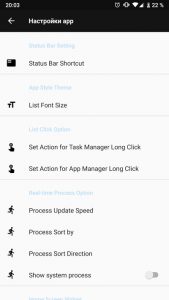
Настраивается всё: от поведения уведомления в шторке до действий по долгому тапу для менеджеров задач и приложений. Здесь же отключается отображение системных процессов, а также конфигурируются виджеты утилиты. Их здесь несколько, есть как быстрый доступ к определённым функциям, так и просто общая информация о загруженности памяти или процессора.
В «Настройках» же находится ярлык к предыдущему пункту и несколько ссылок к стандартным параметрам Android вроде дисплея, даты и времени или языка.
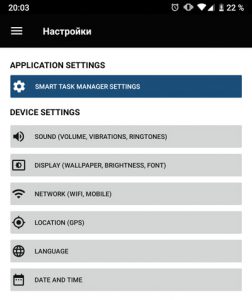
- Хорошо очищает память.
- Есть встроенное резервное копирование приложений.
- Можно деинсталлировать программы.
- Много настроек.
- Большой выбор виджетов.
- Почти полностью отсутствует реклама.
- Ужасная российская локализация.
Price: Free
Advanced Task Manager
Отличное приложение, которое идеально подходит новичкам, так как предлагает простой, понятный интерфейс и множество функций. Первое окно, которое видит пользователь, это список находящихся в памяти процессов.
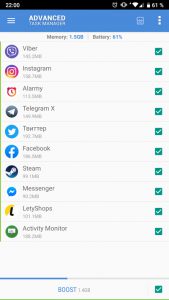
При нажатии на кнопку «Boost» все отмеченные галочками пункты удаляются из ОЗУ. Число, отображающееся рядом с этой кнопкой – это приблизительный объём памяти, который можно освободить. В конечном результате, из-за динамичного поведения современных мобильных ОС, этот объём может быть несколько меньше. Вверху этого экрана отображается свободная память и текущий заряд батареи.
В меню, открывающемся по нажатию кнопки в левом верхнем углу экрана, есть несколько пунктов. Первый – «Исключения», он имеет такой вид:
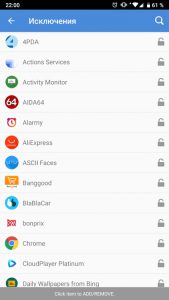
По нажатию на пиктограмму замка на соответствующее приложение начинает действовать исключение – его больше нельзя выгрузить из памяти.
Ещё одна возможность, доступная из приложения – деинсталлятор программ. Их можно убирать с телефона как по одиночке, так и все вместе.
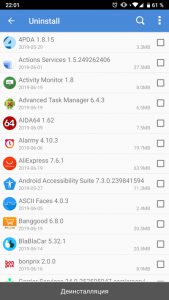
Возле каждого приложения отображается его размер, который уже сложен из его apk и данных, которые были созданы в процессе работы.
Настройки приложения довольно богатые:
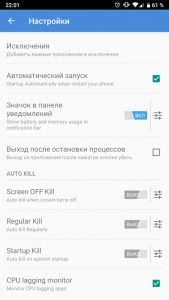
Здесь можно назначить автозапуск при включении телефона, точно так же настроить исключения и включить специальный значок в шторке, отображающий процент аккумулятора и процент использования ОЗУ.
Функция Auto Kill, вынесенная в отдельный блок, не требует root-прав, но не будет без них работать в полную силу. Она не способна запретить повторный запуск в течение короткого периода времени после завершения. Есть три режима:
- Автозавершение при выключении экрана.
- Регулярный Auto kill (через заданный промежуток времени).
- Startup kill – активация при включении телефона.
Присутствует здесь и виджет, который в параметрах можно настроить так, как нужно, задав частоту его обновления и выводящуюся информацию для быстрого доступа.
- Многофункциональное приложение.
- Есть виджеты.
- Автозавершение без рута с несколькими режимами.
- Встроенный пакетный деинсталлятор.
- Хорошая локализация.
Price: Free
Activity Monitor
Более стандартно выглядящее приложение, по внешнему виду напоминающее диспетчеры задач на домашних операционных системах. Имеет возможность считывать показатели с различных датчиков и суммировать их по категориям. Может использоваться как опытными, так и начинающими пользователями. Для первых здесь есть невероятно подробные сведения о всех аппаратных компонентах телефона, а вторые – будут иметь наглядные графики работы основных узлов системы.
Главное окно как раз состоит из этих диаграмм, которые обновляются в реальном времени:
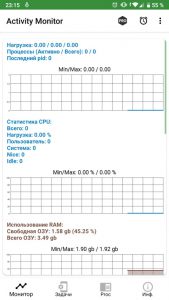
Здесь присутствуют мониторы активности процессора, оперативной и постоянной (встроенной) памяти, интернет-соединения как по W-Fi, так и посредством мобильных сетей. Есть и такие графики, которые показывают температуру аккумулятора и дают сигнал, если она сильно повысилась.
Самый последний пункт здесь – активность дисков. Он не работает с твердотельной или flash памятью, которая установлена в большинстве смартфонов на Android сегодня и подойдёт только для пользователей ноутбуков на этой ОС с жёсткими дисками внутри.
Вкладка «Задачи» содержит все запущенные процессы.
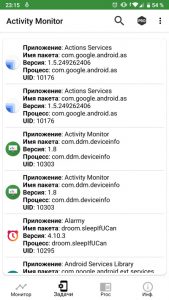
На изображении можно увидеть, насколько подробной является информация по каждому пакету, здесь отображается не только имя, но и версия, название процесса и служебная информация для отладки. Очистить процессы можно двумя способами:
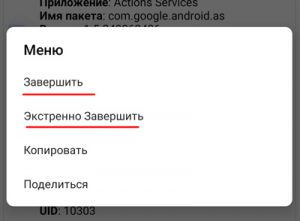
- Вручную останавливая каждый. Сначала нужно сделать длинный тап по имени, а потом во всплывающем меню выбрать «Завершить».
- Нажать кнопку «Очистить», найдя её в меню, которое вызывается в правом верхнем углу экрана.
Во втором случае процесс будет автоматическим, что сэкономит пользователю много времени, но процессы, нужные для работы самой ОС, восстановятся практически сразу. Для полного завершения существует только ручной метод с выбором опции «Экстренно завершить» из меню.
Вкладка «Proc» предназначена для опытных пользователей или разработчиков ПО. Здесь можно получить любую информацию о системе на чипе, установленной в смартфоне, вплоть до характеристик каждого ядра.
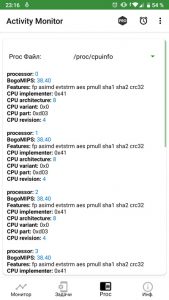
Вкладка «Информация» отображает полный отчёт о всех подсистемах телефона и их состоянии. Здесь можно узнать оператора мобильной связи, полные характеристики дисплея, сводные данные о процессоре и его архитектуре.
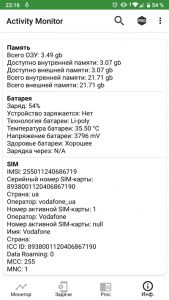
- Знакомый каждому пользователю ПК интерфейс.
- Возможность убивать процессы вручную и автоматически.
- Формирование полных сведений об аппаратной и программной составляющей устройства.
- Слежение за всеми показателями в реальном времени.
- Нет подробных настроек приложения.
Источник: v-androide.com